
C'est un petit programme Windows caché dans les recoins du dossier Windows System32.
L' éditeur de caractères privés (PCE) est presque une réplique monochrome de MS Paint mais avec une utilisation créative différente. Si vous voulez créer vos propres polices ou symboles, c'est l'outil à utiliser.
Lorsque vous n'avez rien à faire avec les polices ou la typographie, l'éditeur de caractères privés est l'une de ces fonctionnalités Windows peu connues 6 Windows 10 fonctionnalités que vous avez manqué 6 Windows 10 fonctionnalités que vous avez peut-être manqué Windows 10 est plein à craquer de nouvelles choses. Nous vous aidons à découvrir certaines des caractéristiques et options les moins évidentes qui sont facilement oubliées. Lisez plus que vous avez peut-être oublié. Mais comme nous le verrons, les petits outils nous remboursent quand nous avons besoin de les utiliser pour des tâches productives.
Mais je suis sûr que vous êtes piqué par les polices et leur portée créative. Ainsi, vous pouvez passer les cinq prochaines minutes sur l'éditeur de personnage privé et mieux le connaître.
Apprenez à connaître l'éditeur de caractères privés
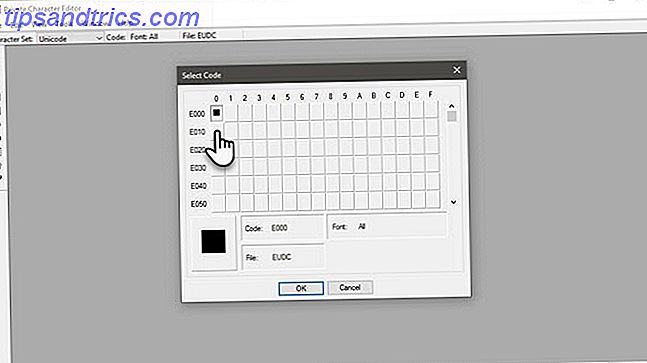
Le PCE est un programme «sous le capot». Il a existé dans presque toutes les versions de Windows. Vous pouvez faire deux choses avec l'éditeur.
- Créez un caractère de texte spécial, un symbole ou un logo simplifié qui n'est pas disponible dans les polices installées.
- Modifiez les caractères de type existant et insérez-les dans des documents à l'aide de l'outil Carte de caractères de votre ordinateur.
Il existe de nombreux outils tiers tels que FontForge et FontStruct pour la conception de vos polices et symboles. Ensuite, il existe de nombreux sites Web pour télécharger des polices gratuites Voulez Gorgeous Free Fonts? Voici 25+ sites où vous les trouverez Vous voulez de magnifiques polices gratuites? Voici plus de 25 sites où vous les trouverez Plutôt que de parcourir des centaines de polices, voici quelques sites qui vous aideront à suivre toutes les nouvelles polices que vous utiliserez dans votre prochaine conception. Lire la suite . Mais le PCE est là dans votre système Windows pour vous aider à créer un symbole ou un personnage simple. C'est aussi un exercice créatif pour repousser les limites du logiciel qui se trouve juste devant vous.
Alors, quelle est la puissance?
PCE fournit des outils de dessin de base pour créer et éditer ces caractères avec quelques options avancées.
Vous pouvez créer jusqu'à 6 400 caractères uniques et les inclure dans votre bibliothèque de polices. Une fois créé, utilisez la table des caractères pour les insérer dans n'importe quel document.
Découvrons-le et comprenons ses fonctions.
Il existe plusieurs façons de démarrer l'éditeur de caractères privés
Méthode 1: utilisez la zone de recherche.
Commencez à taper "Private Character Editor" dans la boîte de recherche et sélectionnez-le dans les résultats.
Méthode 2: Accédez à partir du Panneau de configuration
Entrez private dans la zone de recherche, puis cliquez sur Private Character Editor sous Fonts.
Méthode 3: Ouvrez-le à partir de la boîte de dialogue Exécuter.
Appuyez sur Windows + R pour ouvrir Exécuter> Tapez eudcedit > Cliquez sur OK.
Méthode 4: l'ouvrir à partir de l'invite de commande
Ouvrez l'invite de commande Comment exécuter les commandes d'invite de commandes avec un raccourci sur le bureau Comment exécuter les commandes d'invite de commande avec un raccourci sur le bureau Vous en avez assez de taper les mêmes commandes encore et encore, jour après jour? Créez un raccourci que vous pouvez double-cliquer et laissez-le gérer pour vous. Lire la fenêtre Plus. Tapez eudcedit > Appuyez sur Entrée.
Méthode 5: Donnez-lui votre propre raccourci.
Cliquez avec le bouton droit n'importe où sur le bureau. Sélectionnez Nouveau> Raccourci dans le menu. Tapez %windir%\system32\eudcedit.exe dans le champ. Cliquez sur Suivant pour avancer à l'écran où vous donnez un nom au raccourci. Appuyez sur Terminer pour configurer le raccourci sur votre bureau.
Vous pouvez toujours épingler la fenêtre au menu Démarrer ou à la barre des tâches pour un accès plus rapide.
Explorer la fenêtre de l'éditeur de caractères privés
PCE démarre avec une fenêtre de sélection de code . Cette fenêtre associe le caractère que vous êtes sur le point de créer à une place spécifique dans la bibliothèque de caractères Windows. Les chiffres amusants de la grille Sélectionner un code sont des codes hexadécimaux qui seront attribués à votre nouveau personnage.

Par exemple, si vous choisissez la première case, le code sera E000. Si vous choisissez la case de la deuxième colonne et de la première rangée, le code sera E001. Sélectionnez l'une des petites cases grises et cliquez sur OK .
Remarque: Par défaut, PCE utilise le jeu de caractères Unicode.
L'interface de l'éditeur est barebones avec une zone de dessin de grille et la barre d'outils de dessin avec 10 outils sur la gauche. Vous pouvez également accéder aux outils de dessin à partir du menu Outils . La grille représente la surface totale d'un caractère mesurant 64 x 64. Chaque caractère que vous dessinez devient un bitmap en noir et blanc (* .bmp).

La zone de dessin est assez simple pour qu'un élève de troisième année comprenne, mais le dessin actuel prend la main d'un calligraphe. Mes efforts ci-dessous montreront que je n'en suis certainement pas un.
Il faut beaucoup utiliser la souris comme un pinceau. Utilisez le bouton gauche de la souris pour dessiner en noir et le droit pour le blanc. Cette interface de base est suffisante si vous voulez créer votre propre police de caractères. Mais imaginez l'endurance et l'effort!
Donc, s'en tenir à des symboles simples que vous pouvez utiliser comme un «timbre» ou une police de caractères spéciale pour une signature électronique.
Voici deux choses que vous pouvez faire lorsque vous ne voulez pas recommencer à zéro.
1. Vous pouvez utiliser un personnage existant comme modèle pour créer un nouveau personnage.
Copiez le caractère existant dans la grille. Allez dans Edition> Copier le personnage . Et puis changez-le avec les outils à votre disposition. Le caractère existant peut également être utilisé comme guide visuel dans une fenêtre de référence à côté de la grille d'édition ( Fenêtre de sélection > Référence ).
Nous allons examiner cette méthode en détail ci-dessous.
2. Vous pouvez copier et coller des sélections bitmap entre le PCE et d'autres programmes de dessin bitmap comme Paint. Par exemple, vous pouvez créer un bitmap dans Paint, puis le copier-coller dans PCE.

Créer avec l'éditeur de caractères privés
La barre d'outils a tous les outils de base pour faire votre premier personnage à partir de zéro.
- L'outil par défaut est le crayon pour dessiner sur un carré à la fois. Le pinceau vous aide à dessiner 2 × 2 carrés à la fois.
- L'outil Ligne droite, l'outil Rectangle creux, l'outil Rectangle plein, l'outil Ellipse creuse et l'outil Remplissage d'ellipse sont exactement ce qu'ils disent.
- L'outil Sélection de forme libre et l'outil Sélection rectangulaire sélectionnent les différentes formes que vous dessinez sur la grille.
- L'outil Gomme supprime 2 × 2 zones de dessin.
Maintenant, tout dépend de votre créativité et de la police que vous voulez créer. Par exemple, j'ai créé une silhouette d'horizon. De quoi ça a l'air? Dites-moi dans les commentaires.

Le moyen le plus facile de créer un personnage
L'utilisation d'une police préexistante comme point de départ peut être plus facile. Vous pouvez choisir parmi l'une des polices installées pour télécharger des polices à partir des sources disponibles en ligne.
Dans le menu, allez dans Fenêtre> Référence .

Choisissez la police de caractères que vous souhaitez utiliser en cliquant sur le bouton Police sur l'écran Référence.

Sélectionnez le personnage que vous souhaitez utiliser comme modèle pour le vôtre. Cliquez sur OK pour le charger dans l'éditeur.
Le PCE affiche deux fenêtres maintenant. La fenêtre de référence sur la droite est votre guide. La fenêtre d'édition vide sur la gauche est votre toile.

Copiez le caractère de référence avec l'un des outils de sélection de la barre d'outils. Sélectionnez et appuyez sur Ctrl + C. Collez-le dans la fenêtre Edit avec Ctrl + V. Vous pouvez fermer la fenêtre Référence pour placer la fenêtre d'édition en avant et au centre.
Allez fou - concevez votre personnage avec toute la créativité à votre disposition.
Enregistrer et utiliser votre propre police ou symbole
Le processus de sauvegarde d'un dessin est le même pour les deux processus ci-dessus.
Vous avez deux options: associer le nouveau caractère à une famille de polices ou à toutes les polices installées sur votre ordinateur. Pour une famille de polices spécifique, votre personnage personnalisé sera disponible exclusivement à partir de là.
Cliquez sur le menu Fichier et sélectionnez Liens de police, puis cliquez sur Oui à l'invite de sauvegarde suivante. Gardez l'option Lier avec toutes les polices sélectionnée et cliquez sur OK .

Le personnage est maintenant lié aux polices de votre système. Pour enregistrer le caractère avec un code hexadécimal spécifique - cliquez sur Modifier et sélectionnez Enregistrer caractères dans le menu pour l' enregistrer. Vous pouvez également associer et enregistrer le caractère à un autre code hexadécimal. Sélectionnez Enregistrer le caractère sous à la place.

Utilisez le personnage avec l'aide de la carte de caractères sur votre système.
Le nouveau caractère peut être trouvé dans la liste déroulante sous Toutes les polices (Caractères privés) ou sous une police spécifique (Caractères privés) en fonction du choix de l'association à l'étape précédente. Sélectionnez le personnage et appuyez sur la copie. Maintenant, il peut être collé dans n'importe quelle application.

N'ayez pas peur si vous voyez une petite goutte noire. Augmentez simplement sa taille de police comme vous le feriez avec n'importe quel autre personnage.
La carte des caractères 10 façons simples mais utiles d'utiliser la carte des caractères et vos polices moins utilisées 10 façons simples mais utiles d'utiliser la carte des caractères et vos polices les moins utilisées Read More n'a pas subi de nombreux changements depuis Windows XP. Le PCE vous donne un autre itinéraire pour l'utiliser.
Rappelez-vous:
Toutes les règles applicables aux polices s'appliquent également au caractère nouvellement créé. Il va pour toutes les fonctions de police comme la taille, gras, italique, etc. En outre, les caractères personnalisés ne seront pas disponibles sur d'autres ordinateurs à moins qu'ils ne soient installés là aussi.
Ainsi, vos propres symboles et caractères fonctionneront sur des documents imprimés mais pas avec des courriels ou des documents partagés, car les destinataires ne l'auront pas sur leurs systèmes.
Idées créatives pour l'utilisation de l'éditeur de caractères privés
La créativité n'exige pas de contraintes mais elle peut vous aider à la canaliser. Il peut être un exercice dans le plaisir - comme nous l'avons vu précédemment lors de la création de logos avec Microsoft Word Comment faire un logo facilement avec Microsoft Word Comment faire un logo facilement avec Microsoft Word Microsoft Word n'est pas le premier choix pour dessiner des logos. Il n'a pas les informations d'identification pour mériter une place dans une gamme de logiciels de conception. Mais peut-il gatecrash? Prenons un risque. En savoir plus ou concevoir une infographie avec Microsoft PowerPoint Comment faire une infographie gratuitement avec PowerPoint Comment faire une infographie gratuitement avec PowerPoint Vous pouvez faire des infographies facilement et rapidement avec PowerPoint. PowerPoint est un outil de conception infographique sous couverture qui nécessite très peu d'efforts pour produire de superbes graphismes de haute qualité. Lire la suite .
Quelles sont vos idées pour l'éditeur de personnage privé? Pensez-vous que cet outil trouvera plus de valeur s'il n'est pas considéré comme une application cachée?
Crédit d'image: ARTIST via Shutterstock.com



